有用户咨询在使用win11系统时,想右键点击某个文件或文件夹,但发现鼠标右键毫无反应?不知道该如何去解决,别担心,今天自由互联小编就来为大家解决这个问题!接下来,让我们
有用户咨询在使用win11系统时,想右键点击某个文件或文件夹,但发现鼠标右键毫无反应?不知道该如何去解决,别担心,今天自由互联小编就来为大家解决这个问题!接下来,让我们一起来看看win11右键鼠标没反应的三种解决方法吧。
解决方法一:
1、你可以暂时用键盘来操作鼠标,alt+shift+num快捷键调出鼠标键设置窗口。
2、点击是,键盘上的数字键盘控制鼠标指针。
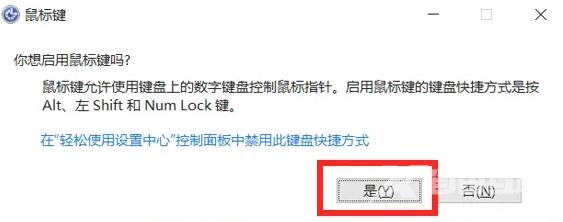
3、然后我们右键点击开始菜单,打开设备管理器。

4、进入后,展开鼠标和其他指针设备,选择更新驱动程序进行更新即可解决。
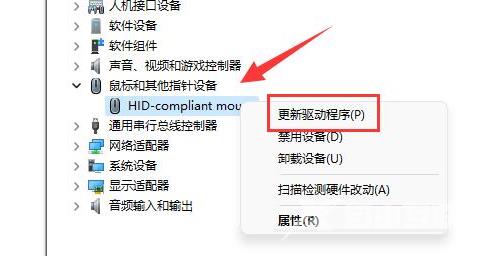
解决方法二:
1、确认鼠标设备是否损坏,可以尝试重新连接一下鼠标的usb连接线。
2、如果是无线鼠标,那可能是电池没有电了,需要更换电池。
3、如果你有多台电脑,还可以将鼠标连接到其他电脑上看看能不能用,不能则说明是鼠标设备的问题需要更换一下。

解决方法三:
如果上面的方法都不能解决,可以考虑重装系统。
推荐镜像下载
系统之家 Win11 64位 免激活全能版 V2023.5
Win11 21H2 22000.1936正式版官方下载 V2023
俄国大神Lopatkin精简Win11系统V2023 安装方法
纯净之家为您提供两种安装方法,本地硬盘安装是最为简单的安装方法。建议使用硬盘安装前先制作U盘启动工具,如果硬盘安装失败,或者您的电脑已经是开不了机、卡在欢迎界面、进不去桌面、蓝屏等情况,那么就需要选择U盘重装系统。
1、本地硬盘安装:硬盘安装Win11系统教程
2、U盘启动工具安装:U盘重装win11系统教程
